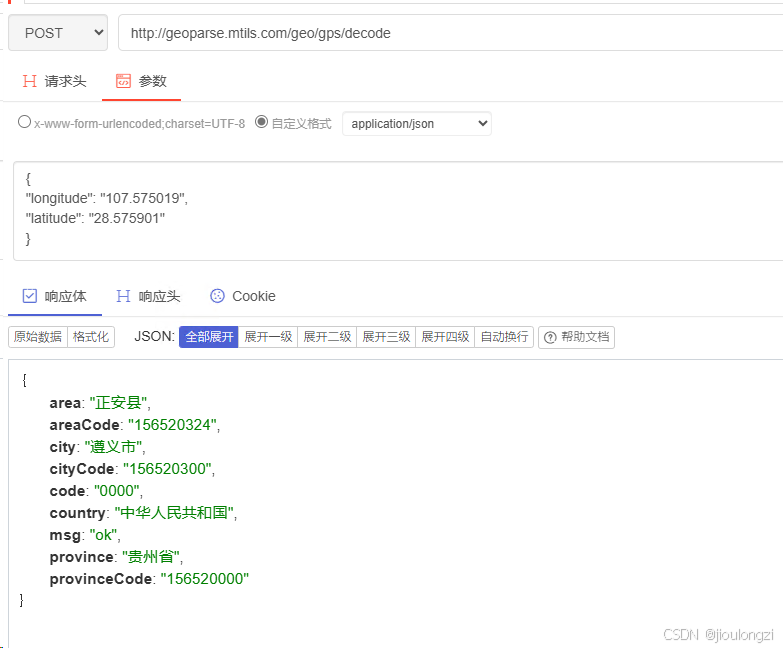介绍
在 OpenCV 中,视频录制涉及到读取摄像头或视频文件的帧,并将这些帧保存到新的视频文件中。为了实现这个过程,你需要创建一个 VideoCapture 对象来获取视频帧,以及一个 VideoWriter 对象来保存视频帧。以下是使用 OpenCV 进行视频录制的基本步骤和相关函数介绍:
1. 创建 VideoCapture 对象
首先,需要创建一个 cv2.VideoCapture() 对象来捕获视频。你可以指定一个设备索引(通常是整数0表示默认摄像头)或者一个视频文件路径作为参数。
2. 设置 VideoCapture 属性
你可以设置一些属性,比如分辨率、帧率等,以确保录制视频的质量符合要求。可以使用 cap.set() 方法来设置这些属性。
3. 创建 VideoWriter 对象
接下来,创建一个 cv2.VideoWriter() 对象来写入视频。你需要提供输出文件名、编码器(四字符代码)、帧率以及帧大小
4. 录制视频
在一个循环中逐帧读取视频并将其写入到 VideoWriter 对象中。通常会检查是否成功读取了帧,然后进行必要的处理(如显示),最后写入帧到输出文件中。
5. 释放资源
完成录制后,记得释放 VideoCapture 和 VideoWriter 对象,并关闭所有窗口。
初始化一个视频写入对象,目的是将图像帧序列保存为视频文件。使用了OpenCV库中的cv2.VideoWriter类来创建这个对象,并且设置了视频的编码格式、帧率以及分辨率。
导入库
import cv2
import datetimecv2是 OpenCV 库的 Python 接口,提供了大量的图像处理和计算机视觉功能。datetime库用于处理日期和时间。
设置视频参数
fourcc = cv2.VideoWriter_fourcc(*'mp4v')
fps = 30.0
frame_width, frame_height = 640, 480fourcc: 定义了视频编解码器(Four Character Code)。这里使用的是*'mp4v',表示使用 MPEG-4 编码。VideoWriter_fourcc函数接受四个字符作为参数,所以用*来解包字符串'mp4v'。fps: 每秒帧数(Frames Per Second),决定了视频播放的速度。这里的值是 30.0,意味着每秒钟有 30 帧图像。frame_width,frame_height: 视频帧的宽度和高度,以像素为单位。这里设定的是 640x480 分辨率。
创建输出文件名
output_file = 'video/' + datetime.datetime.now().strftime("%Y%m%d%H%M%S") + '.mp4'- 使用
datetime.datetime.now()获取当前的时间。 strftime("%Y%m%d%H%M%S")格式化时间为年月日小时分钟秒的形式,确保每个输出文件都有唯一的文件名,避免覆盖旧文件。- 文件路径为
'video/'目录下,带有时间戳的.mp4文件。
初始化 VideoWriter 对象
self.out_record = cv2.VideoWriter(output_file, fourcc, fps, (frame_width, frame_height))self.out_record: 这是一个VideoWriter类的对象,用来写入视频帧到文件中。如果这段代码位于类的方法内部,那么self表示当前实例。- 参数:
output_file: 输出视频文件的路径和名称。fourcc: 视频编码器。fps: 视频帧率。(frame_width, frame_height): 每个视频帧的尺寸。
准备好了一个可以开始录制视频的环境,接下来可以通过调用 self.out_record.write(frame) 方法向视频文件中添加帧,其中 frame 是一帧图像数据。当不再需要录制时,应该调用 self.out_record.release() 来关闭视频写入对象并完成文件写入。
完整代码:
import cv2
import datetimefourcc = cv2.VideoWriter_fourcc(*'mp4v')
fps = 30.0
frame_width, frame_height = 640, 480
output_file = 'video/' + datetime.datetime.now().strftime("%Y%m%d%H%M%S") + '.mp4'
self.out_record = cv2.VideoWriter(output_file, fourcc, fps, (frame_width, frame_height))定义一个名为 updateFrames 的方法。此方法用于持续更新视频帧,并处理视频录制以及将视频帧显示在图形用户界面(GUI)中。
方法 updateFrames
循环结构
while not self.appExit:- 通过一个无限循环来不断检查是否应该退出应用程序 (
appExit)。如果appExit变量为真,则停止循环。
控制帧速率
time.sleep(1 / 30)- 使用
time.sleep函数来控制每秒读取和处理的帧数为大约 30 帧(FPS)。这有助于保持视频播放的平滑性。
视频捕获与处理
if self.cap is not None and self.cap.isOpened():_, frame = self.cap.read()if not _:self.cap = None- 检查视频捕获对象
self.cap是否有效并且打开。 - 尝试读取一帧图像。如果读取失败(即返回的第一个值
_为False),则将self.cap设置为None,表示没有有效的视频源。
调整帧大小
frame = cv2.resize(frame, video_size)
self.frame = frame.copy()- 使用 OpenCV 的
resize函数调整帧的尺寸到预设的video_size。 - 创建当前帧的一个副本并保存到
self.frame中。
录制视频
if self.startRecordFlag:self.out_record.write(frame)cv2.putText(frame, MesConst.VIDEO_RECORDING, (10, 30), cv2.FONT_HERSHEY_SIMPLEX, 1.2, (0, 255, 0), 2)- 如果
startRecordFlag标志为真,则将当前帧写入到self.out_record对象中进行录制。 - 同时,在帧上添加文本以表明正在录制,使用
cv2.putText函数绘制绿色文字"VIDEO_RECORDING"在帧的左上角。
处理无视频输入的情况
else:frame = np.zeros((video_size[1], video_size[0], 3), np.uint8)self.startRecordFlag = False- 如果没有有效的视频输入,创建一个全黑的图像作为帧。
- 确保录制标志
startRecordFlag为假,防止尝试录制无效帧。
图像转换与显示
h, w, ch = frame.shape
bytesPerLine = ch * w
convertToQtFormat = QImage(frame.data, w, h, bytesPerLine, QImage.Format_RGB888).rgbSwapped()
pixmap = QPixmap.fromImage(convertToQtFormat)
self.lblVideo.setPixmap(pixmap.scaled(w, h, Qt.KeepAspectRatio))- 获取帧的高度、宽度和通道数。
- 计算每一行的字节数
bytesPerLine。 - 将 OpenCV 的 BGR 格式的图像数据转换为 Qt 的
QImage格式,并交换红色和蓝色通道以适应 RGB 显示。 - 创建一个
QPixmap对象,然后将其设置为 GUI 中的lblVideo标签的图标,同时保持宽高比缩放。
异常处理
except:pass- 使用一个空的
except子句来捕获所有异常,但不做任何处理。这种做法通常不推荐,因为它会掩盖潜在的问题。更好的做法是指定具体的异常类型或至少记录异常信息以便调试。
完整代码:
def updateFrames(self):while not self.appExit:time.sleep(1 / 30)try:if self.cap is not None and self.cap.isOpened():_, frame = self.cap.read()if not _:self.cap = Noneframe = cv2.resize(frame, video_size)self.frame = frame.copy()if self.startRecordFlag:self.out_record.write(frame)cv2.putText(frame, MesConst.VIDEO_RECORDING, (10, 30), cv2.FONT_HERSHEY_SIMPLEX, 1.2,(0, 255, 0), 2)else:frame = np.zeros((video_size[1], video_size[0], 3), np.uint8)self.startRecordFlag = Falseh, w, ch = frame.shapebytesPerLine = ch * wconvertToQtFormat = QImage(frame.data, w, h, bytesPerLine, QImage.Format_RGB888).rgbSwapped()pixmap = QPixmap.fromImage(convertToQtFormat)self.lblVideo.setPixmap(pixmap.scaled(w, h, Qt.KeepAspectRatio))except:pass